1、新建一个方形画布(1080×1080),填充黑色。
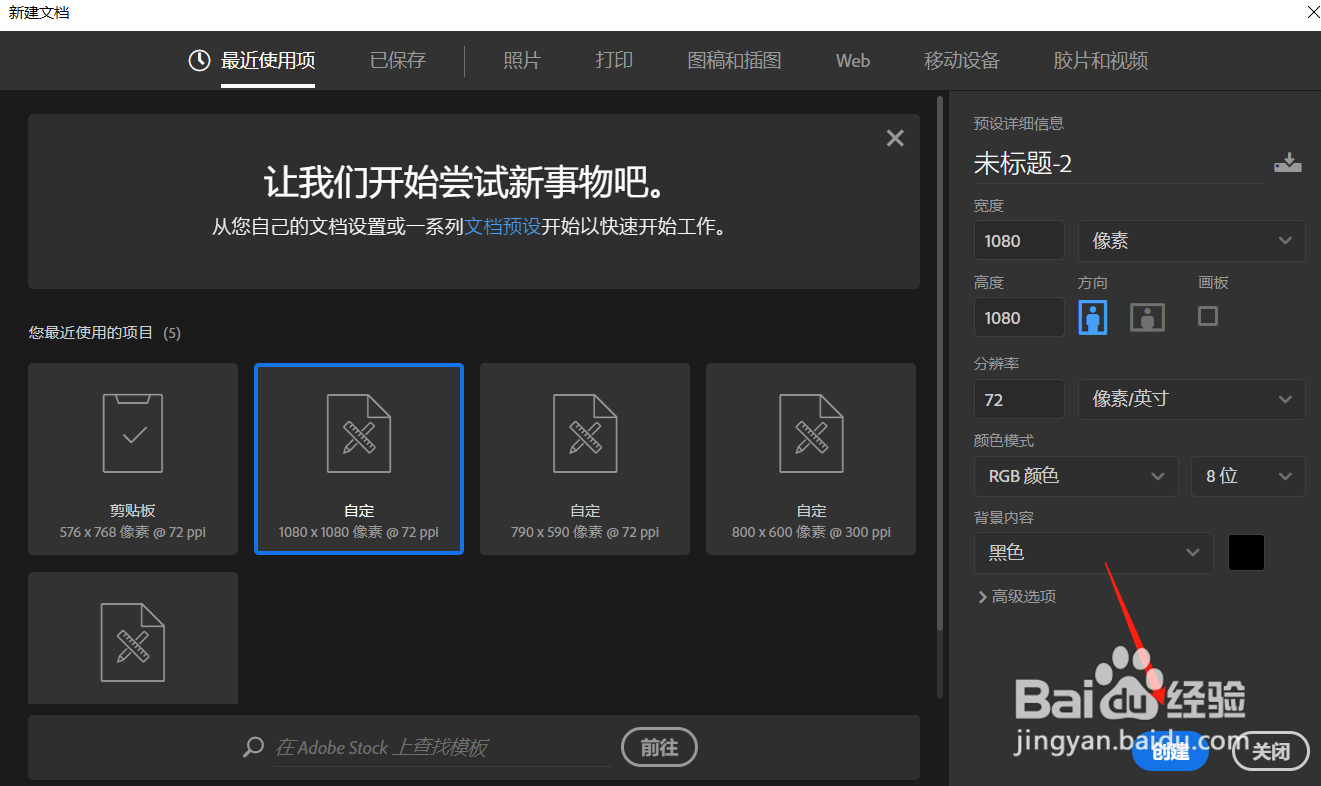
2、然后选择滤镜中的杂色,点击添加杂色。
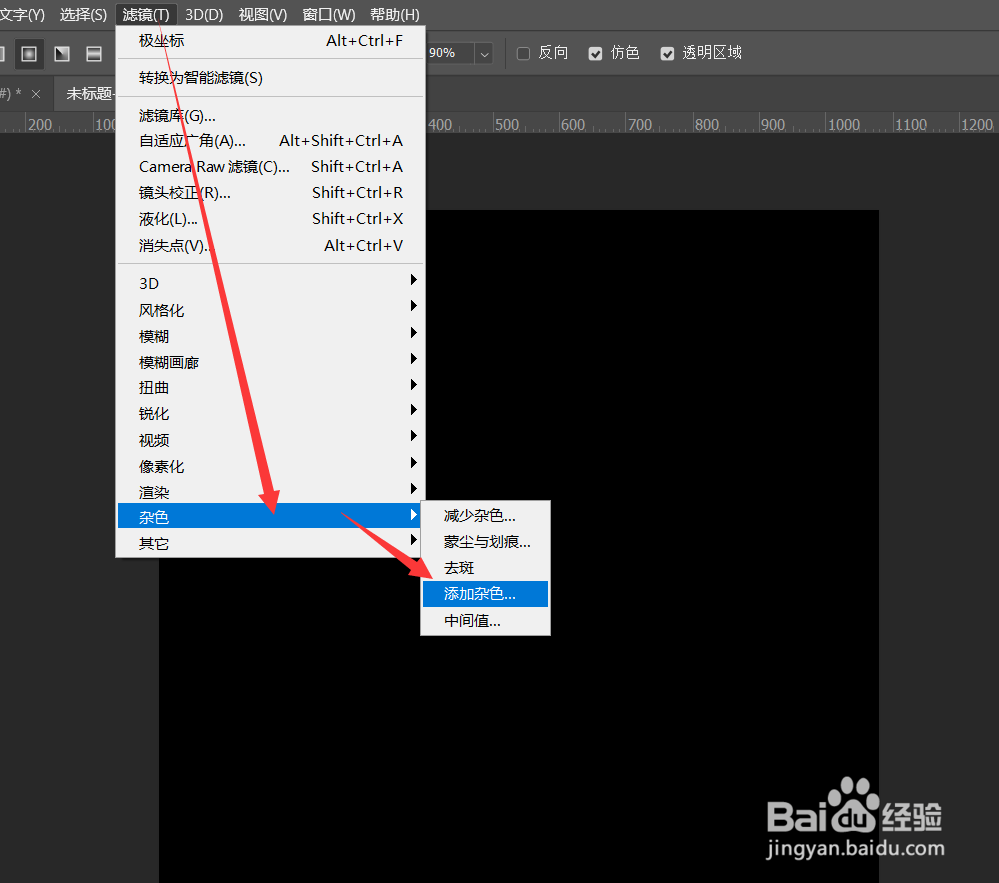
3、添加杂色设置数量为35,高斯分布,单色,点击确定。

4、选择【图像】-【调整】-【阈值】。
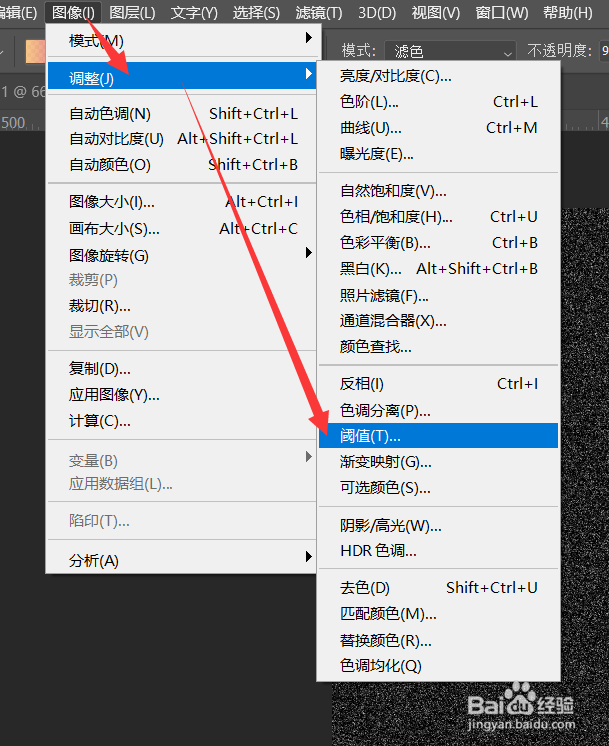
5、把阈值拉到最大值,点击确定。

6、选择【滤镜】-【风格化】-【风】。
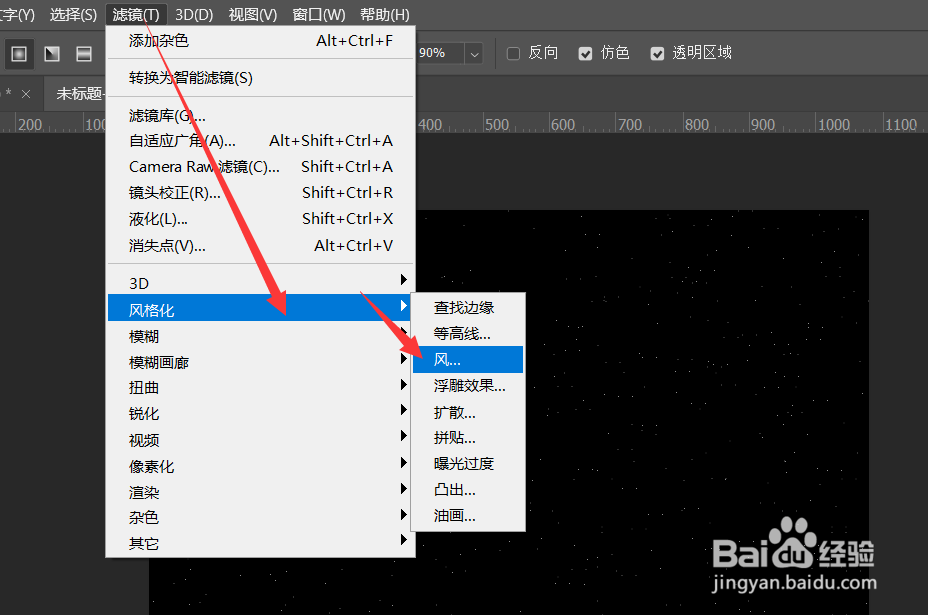
7、选择风,方向从左,点击确定。

8、重复几次添加风滤镜,让风大一点。
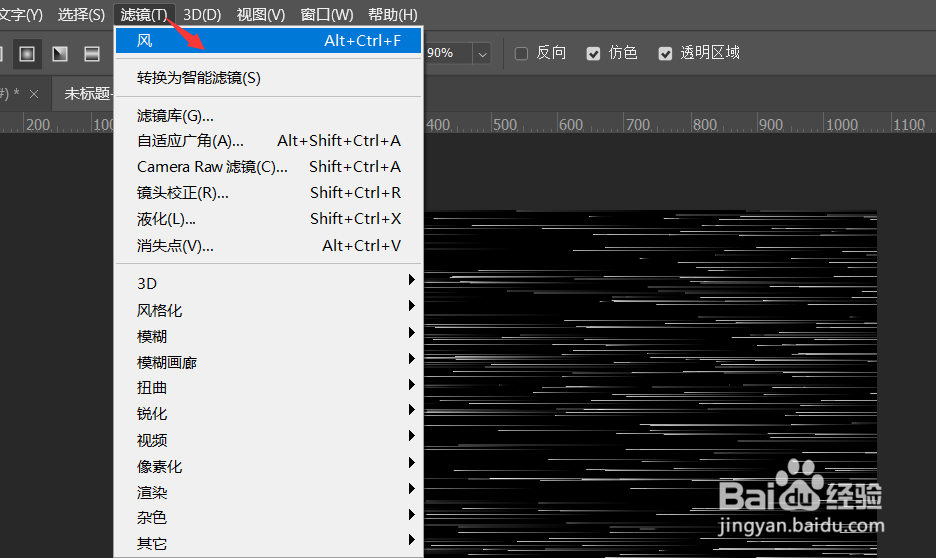
9、选择【图像】-【图像旋转】-【逆时针90度】。

10、在滤镜中选择扭曲下面的“极坐标”。

11、新建图层,给烟花上个颜色。

12、使用渐变工具,选择喜欢的渐变颜色,点击径向渐变 。

13、在新图层上拉一下径向渐变,混合模式选择“颜色”,这样烟花效果就做出来了。

14、添加色相饱和度,可随意调整颜色哈。
